2023-07-09 188
win11卸载软件方法介绍:
方法一
1、进入开始菜单,点击“设置”打开win11设置界面。
2、进入“应用”界面,点击“应用和功能”选项。

3、进入“应用和功能”界面,在应用列表中找到要卸载的应用,点击右侧的三个点。
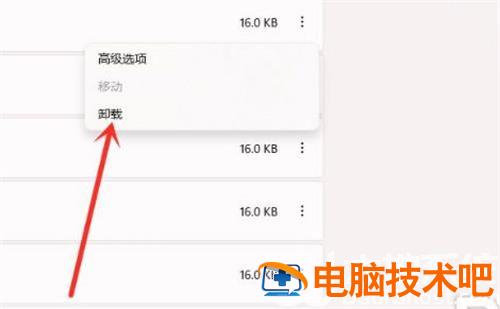
4、在弹出的菜单中点击“卸载”。

5、在弹出的窗口中点击“卸载”即可。
方法二
1、首先打开桌面上的计算机。
2、然后可以看到设置边上的“uninstall or change a program”选项点击进入。
3、在这里面可以找到自己要卸载的软件,点击后面的“卸载”。
4、最后点击卸载即可将全部的资源信息都卸载完毕。
原文链接:https://000nw.com/9806.html
=========================================
https://000nw.com/ 为 “电脑技术吧” 唯一官方服务平台,请勿相信其他任何渠道。
系统教程 2023-07-23
电脑技术 2023-07-23
应用技巧 2023-07-23
系统教程 2023-07-23
系统教程 2023-07-23
软件办公 2023-07-11
软件办公 2023-07-11
软件办公 2023-07-12
软件办公 2023-07-12
软件办公 2023-07-12
扫码二维码
获取最新动态
